Cette boîte de dialogue s'affiche lorsque vous rechargez un fichier Revit ou FBX ou encore lorsque vous modifiez les paramètres de Revit ou une valeur prédéfinie FBX.
La boîte de dialogue permet de contrôler certains aspects de la translation des formes géométriques à partir des fichiers Revit et FBX et de leur interprétation dans 3ds Max. En particulier, elle propose plusieurs méthodes pour combiner de la géométrie et réduire la complexité de votre scène 3ds Max, ce qui permet d'améliorer les performances.
Interface
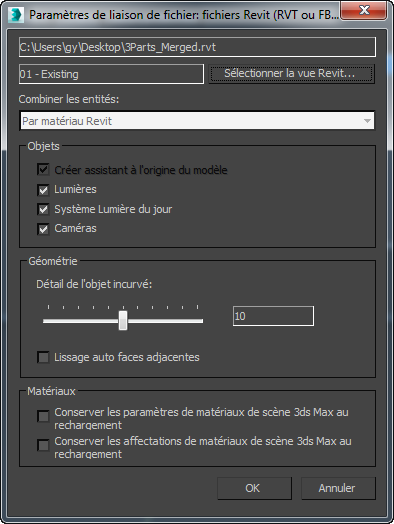
Paramètres de liaison de fichier Revit et FBX lorsque vous rechargez un fichier
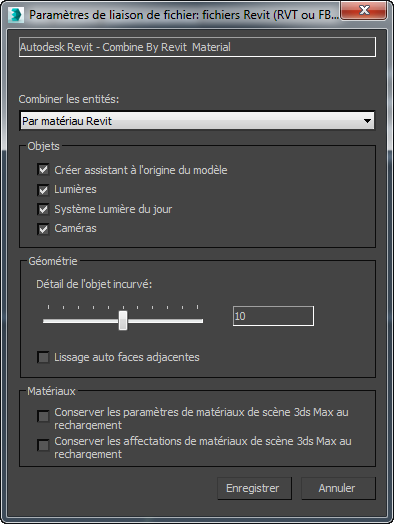
Paramètres de liaison de fichier Revit et FBX lorsque vous modifiez une valeur prédéfinie
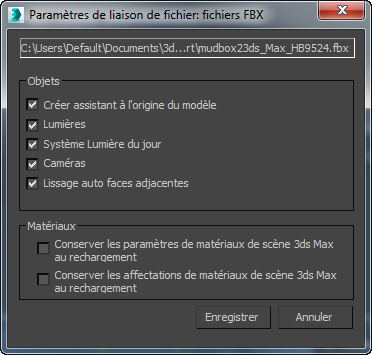
Paramètres de liaison de fichier FBX pour fichiers Autodesk génériques (aucune liste Combiner les entités)
- [Champ Nom]
- Lorsque vous modifiez une valeur prédéfinie, ce champ affiche le nom de la valeur prédéfinie.
Lorsque vous rechargez un fichier, ce champ affiche le chemin et le nom du fichier.
- [nom de caméra Revit]
- Pour les fichiers RVT, affiche le nom de la vue caméra à charger.
Les fichiers Revit peuvent contenir plusieurs vues caméra, mais lorsque vous liez un fichier RVT, vous devez en choisir une seule.
- Sélectionnez la vue Revit
- Pour les fichiers RVT, cliquez pour ouvrir une liste qui vous permet de sélectionner la vue de caméra à charger dans 3ds Max.
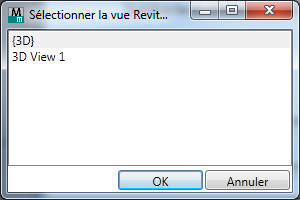
Ce bouton n'est pas disponible s'il n'existe qu'une seule caméra dans le fichier RVT ou si le fichier est un fichier FBX.
- Liste Combiner les entités (cette option n'est pas disponible pour les fichiers FBX génériques)
- Lorsque vous modifiez une valeur prédéfinie, cette liste déroulante vous permet de choisir la manière dont les entités Revit sont combinées. La combinaison des entités permet de réduire le nombre d'objets dans votre scène 3ds Max et d'améliorer les performances.
Lorsque vous rechargez un fichier, vous ne pouvez pas modifier le paramètre Combiner les entités.
3ds Max fournit les options suivantes pour combiner les entités Revit et FBX :
- Par matériau RevitLes entités Revit ayant reçu le même matériau deviennent un seul et même objet 3ds Max. L'objet porte le nom du matériau et est placé sur une couche portant également le nom du matériau. Metadata Revit (Famille et Catégorie) n'apparaît pas dans l'Explorateur de scènes 3ds Max.
Les informations relatives aux objets multiples et aux sous-objets sont perdues.
Remarque : Si la scène Revit ne contient aucune affectation de matériaux, la géométrie est importée comme un objet unique. Cette option est comparable à Comme un objet unique. - Par catégorie RevitLes entités Revit de même catégorie deviennent un seul et même objet 3ds Max. L'objet porte le nom de la catégorie et est placé sur une couche du même nom. La Famille et la Catégorie s'affichent dans l'Explorateur de scènes 3ds Max.
Les informations relatives aux objets multiples et aux sous-objets sont préservées.
- Par type de famille RevitLes entités Revit appartenant au même type de famille deviennent un seul et même objet 3ds Max. L'objet porte le nom du type de famille et est placé sur une couche du même nom. La Famille et la Catégorie s'affichent dans l'Explorateur de scènes 3ds Max.
Les informations relatives aux objets multiples et aux sous-objets sont préservées.
- Comme un objet uniqueLie l'intégralité du dessin Revit comme un seul et même objet 3ds Max, portant le nom de la caméra ou de la vue FBX. L'objet est placé sur une couche portant également le nom de la caméra ou de la vue FBX. Metadata Revit (Famille et Catégorie) n'apparaît pas dans l'explorateur de scènes 3ds Max.
Les matériaux Revit sont combinés en un seul sous-objet/objet multiple.
Conseil : Cette option est utile si vous effectuez une étude de volume, comme une animation de l'ombre. - Ne pas combinerLie chaque entité de Revit comme un seul et même objet 3ds Max. Cette option est comparable à l'importation d'un fichier FBX. Avertissement : Ne pas combiner est une option simple, mais si le dessin Revit est volumineux, les performances de 3ds Max peuvent en pâtir.
- Par matériau RevitLes entités Revit ayant reçu le même matériau deviennent un seul et même objet 3ds Max. L'objet porte le nom du matériau et est placé sur une couche portant également le nom du matériau. Metadata Revit (Famille et Catégorie) n'apparaît pas dans l'Explorateur de scènes 3ds Max.
Zone Objets
- Créer un assistant à l'origine du modèle
- Lorsque cette option est activée, 3ds Max crée un objet d'assistant Point à l'origine de la géométrie liée et de la scène 3ds Max. La géométrie est liée à l'assistant Point de sorte que leurs déplacements sont liés. Le nom de l'assistant est le même que celui du fichier RVT ou FBX (sans son chemin d'accès). Valeur par défaut : activé.
Lorsque vous rechargez un fichier, vous ne pouvez pas modifier le paramètre Combiner les entités.
- Lumières
- Lorsque cette option est activée, les lumières sont liées à partir du fichier RVT ou FBX. Valeur par défaut : activé. Avertissement : L'exportation depuis Revit au format FBX convertit plusieurs instances d'un type de lumière en des objets lumière uniques. Ceci peut réduire considérablement les performances de 3ds Max et si vous utilisez le format FBX au lieu de RVT, il est recommandé d'utiliser 3ds Max pour ajouter de l'éclairage à un modèle FBX.
- Système lumière du jour
- Lorsque cette option est activée, le système lumière du jour est lié à partir du fichier RVT ou FBX. Valeur par défaut : activé.
Lorsque vous liez un système lumière du jour à partir d'un fichier RVT ou FBX, le Gestionnaire de liaisons de fichier vous invite à activer le contrôle d'exposition. Vous avez le choix entre le contrôle d'exposition logarithmique pour le rendu en lignes de balayage et le contrôle d'exposition photographique mr pour les autres rendus visuels (mental ray, iray ou Quicksilver). Il est conseillé de cliquer sur Oui. Sinon, les rendus seront surexposés.

- Caméras
- Lorsque cette option est activée, la caméra est liée à partir du fichier RVT ou FBX. Valeur par défaut : activé.
Zone Géométrie
- Détail de l'objet incurvé
- Contrôle le nombre de segments (résolution) des objets courbes. Valeur par défaut = 10.
- Lissage auto des faces adjacentes
- Lorsque cette option est activée, elle applique le lissage automatique à une géométrie liée. Si l'angle entre deux faces est inférieur ou égal à 15.0, les faces sont lissées. Cette option est désactivée par défaut.
Zone Matériau
- Utiliser les définitions de matériau de scène
- Lorsque cette option est activée, elle utilise les définitions des matériaux de la scène 3ds Max plutôt que celles des matériaux du dessin Revit. Cette option est désactivée par défaut.
- Utiliser les affectations de matériau de scène au rechargement
- Lorsque cette option est activée, le rechargement ignore les affectations de matériaux du dessin Revit et conserve les affectations de matériaux de la scène 3ds Max. Cette option est désactivée par défaut.